Cum să configurăm o întâlnire recurentă în Teams

Ai nevoie să programezi întâlniri recurente pe MS Teams cu aceiași membri ai echipei? Învață cum să configurezi o întâlnire recurentă în Teams.

S-ar putea să vină un moment când vă aflați într-o întâlnire Microsoft Teams și veți dori să vă concentrați asupra unei anumite persoane care vorbește despre apelul dvs. Ar putea fi un oaspete important, un student sau chiar dumneavoastră. Atâta timp cât sunteți organizator sau prezentator la întâlnire, Teams face posibil acest lucru cu o caracteristică cunoscută sub numele de „Spotlight”.
Așa cum sugerează și numele, iluminarea vă va permite să faceți ca feedul video al cuiva să fie principalul feed pentru toți ceilalți din întâlnire. Este un mic truc frumos al echipelor și astăzi vă vom arăta cum să utilizați funcția pentru dvs.
Înainte de a intra în ceva, vrem doar să menționăm câteva note rapide despre lumina reflectoarelor în echipe. Funcția nu funcționează dacă vizualizarea dvs. este setată la Galeria mare sau modul Împreună. În plus, dacă ajungi să înregistrezi o întâlnire în care să evidențiezi fluxul video al cuiva, propriul feed nu va fi evidențiat în înregistrarea finală. În cele din urmă, nu puteți pune în evidență decât un videoclip odată.
Aceste ultimele două numere sunt doar limitele actuale ale echipelor. Microsoft v-a îndemnat să „ rămâneți la curent cu actualizările ” cu privire la aceste limite în viitor.
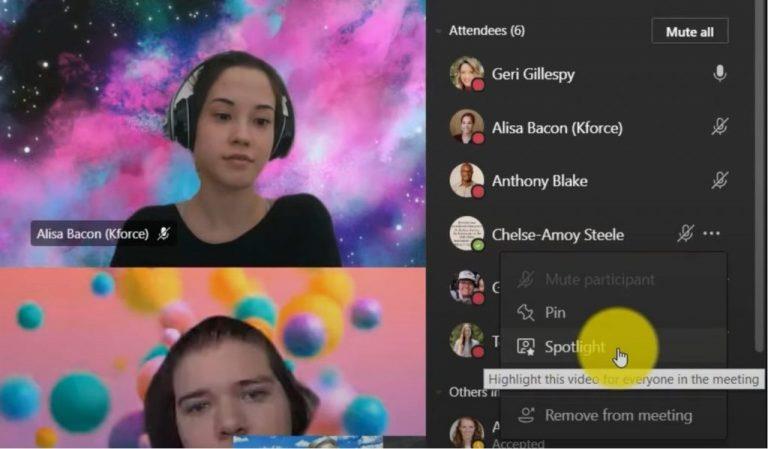
Pentru a scoate în evidență un videoclip pe Teams pe desktopul de pe web, puteți să faceți clic dreapta pe fluxul video al persoanei și să alegeți Spotlight din meniu. În plus, puteți alege să le arătați participanților pentru a vedea o listă cu toți cei care se află în ședință și apoi căutați persoana pe care doriți să o vizualizați, apoi selectați butonul Spotlight. Puteți termina spotlight-ul în orice moment făcând clic dreapta și selectând Stop Spotlighting.
Dacă speri să îți scoți în evidență propriul videoclip, procesul este puțin diferit. Puteți selecta Afișați participanții și apoi în Participanți, faceți clic dreapta pe numele dvs. și alegeți să mă evidențiați. Pentru a opri spotlight-ul, puteți să faceți clic din nou cu butonul din dreapta și să alegeți să opriți spotlight-ul pentru a ieși.
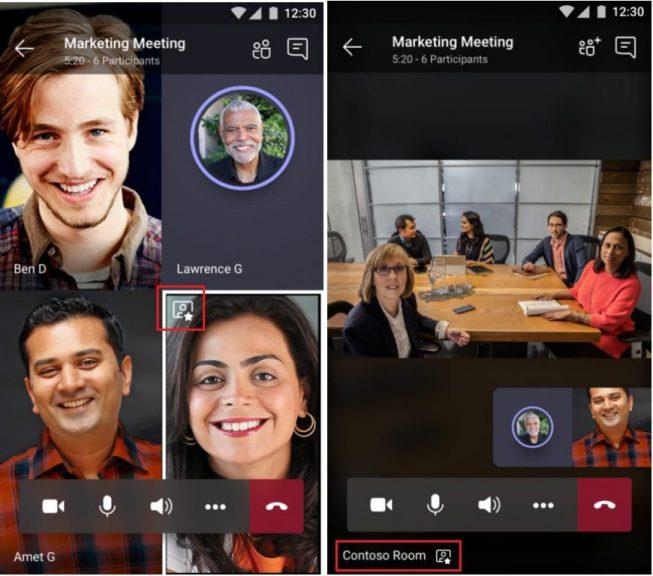
Din păcate, reflecția fluxurilor video într-o întâlnire Teams pe iOS și Android este o situație cam complicată. În prezent, nu este posibil să porniți sau să opriți atenția asupra versiunilor mobile ale Microsoft Teams. Cu toate acestea, dacă cineva care folosește versiunea desktop a aplicației pune în evidență un flux video, acesta va fi pus în evidență și pentru dvs. pe mobil. De asemenea, puteți să vizualizați mai întâi pe desktop și apoi să transferați apelul pe mobil, urmând ghidul nostru anterior , dacă este necesar.
Veți ști când sunteți vizionat, deoarece veți vedea o pictogramă în colțul din stânga sus al fluxului video. Dacă o altă persoană este vizualizată, veți vedea videoclipul ca fiind cel mai proeminent pe ecran și veți vedea pictograma reflector în colțul din stânga jos.
Punerea în evidență a unei persoane într-o întâlnire Teams este o modalitate excelentă de a vă îmbunătăți experiența de întâlnire și de a vă concentra pe cine / ce contează, dar avem și alte sfaturi. Am analizat anterior modul în care puteți profita la maximum de apelurile video în echipe. Lista noastră include utilizarea neclarității fundalului, un fundal prestabilit sau un fundal personalizat, ridicând mâna când doriți să vorbiți, modul împreună și multe altele. Consultați articolul nostru despre acest lucru aici și, de asemenea, nu ezitați să vizitați hub-ul nostru Microsoft Teams , avem alte ghiduri, instrucțiuni și cele mai recente știri Microsoft Teams.
Ai nevoie să programezi întâlniri recurente pe MS Teams cu aceiași membri ai echipei? Învață cum să configurezi o întâlnire recurentă în Teams.
Doriți să activați sau să dezactivați opțiunea AutoRecuperare? Aflați cum să activați sau să dezactivați funcția AutoRecuperare în Word 2019 sau Microsoft 365.
Recent am scris despre modul în care ai putea folosi un telefon Android (sau chiar un Kinect!) Ca cameră web în Microsoft Teams în Windows 10. Am promis că ne vom urma
Dacă doriți un control mai mare asupra a ceea ce pot face participanții la întâlniri în echipe, uitați-vă la modul în care le puteți modifica setările
Yammer are propria aplicație Microsoft 365, dar se joacă frumos și cu aplicația Microsoft Teams. Iată cum puteți adăuga Yammer la echipe în câteva clicuri
Iată câteva dintre sfaturile și trucurile noastre preferate pentru modul în care puteți profita la maximum de apeluri în cadrul Microsoft Teams
Microsoft Teams este un instrument excelent de colaborare și comunicare pe Windows 10. Cu toate acestea, uneori puteți găsi nevoia de a bloca pe cineva în Microsoft Teams.
În acest ghid pas cu pas, explicați cum puteți înregistra cu ușurință o întâlnire Microsoft Teams prin puterea Microsoft OneDrive.
Ați dorit vreodată să primiți o notificare cu privire la activitățile care se desfășoară în interiorul echipelor cu privire la documentele încărcate, semnarea formularelor sau chiar sarcinile
În calitate de proprietar de companie, doriți numele companiei dvs. pentru domeniul dvs. personalizat Microsoft 365? Contul dvs. Microsoft / Office 365 vine cu un nume de domeniu generic, adică:
Dacă utilizați Windows 10 și căutați modalități gratuite de a vă înregistra ecranul, există opțiuni disponibile. Există trei moduri gratuite de a vă înregistra ecranul
Dacă sunteți greu de auzit sau vă este greu să vedeți lucruri pe ecranul computerului, atunci nu ar trebui să vă simțiți lăsați în afara echipelor Microsoft. Mulțumită unei caracteristici
Aplicația mobilă Microsoft Teams acceptă acum apelurile video, printre alte caracteristici disponibile în versiunea de previzualizare a aplicației.
Microsoft Lists este o aplicație Microsoft 365 care vă ajută să urmăriți informațiile și să vă organizați munca. Îl puteți folosi și în Teams și Sharepoint. Află mai multe.
Reveniți la bara de instrumente dacă nu apare în Google Docs, dezvăluind-o sau obținând permisiuni de editare. Dacă acestea nu reușesc, utilizați un browser recomandat.
Dacă vă confruntați cu probleme cu streamingul Netflix, trebuie să identificați problema conexiunii. Aflați cum să remediați codul de eroare Netflix NW-2-5.
Dacă vă întrebați cum să recuperați e-mailurile arhivate șterse din Gmail, vă recomandăm să folosiți Coșul de gunoi sau Microsoft Outlook pentru a vă ajuta.
Învățați cum să adăugați o postare anonimă pe un grup Facebook, protejându-vă astfel identitatea. Urmați pașii simpli pentru a crea o postare anonimă.
Tocmai ți-a trimis cineva un card cadou Google Play? Iată un ghid complet despre cum să utilizați cardul cadou Google Play. Aflați cum îl puteți trimite prietenilor și familiei dvs. online și multe informații utile.
Acest blog vă ajută cu cei mai buni pași de urmat dacă descoperiți că mesajele dvs. Gmail lipsesc sau au fost șterse.
Descoperă pașii necesari pentru a-ți păstra starea "Disponibil" în Microsoft Teams, astfel încât clienții să te poată contacta oricând.
Microsoft Teams a adunat o bază destul de mare de utilizatori corporativi. Aflați limitele Microsoft Teams, inclusiv limita de apeluri, participanți și multe altele pentru o colaborare eficientă.
Discover useful solutions for your broken television, ensuring proper environmental disposal and creative recycling ideas.
Cum să schimbi sau să editezi numele Facebook pe computer sau aplicație? Iată modalități rapide de a schimba numele profilului de pe Facebook și de a-i surprinde pe alții.






![Cum să înregistrați o întâlnire Microsoft Teams [Actualizat pentru 2021] Cum să înregistrați o întâlnire Microsoft Teams [Actualizat pentru 2021]](https://cloudo3.com/ArticleIMG/image-0729135440055.jpg)














